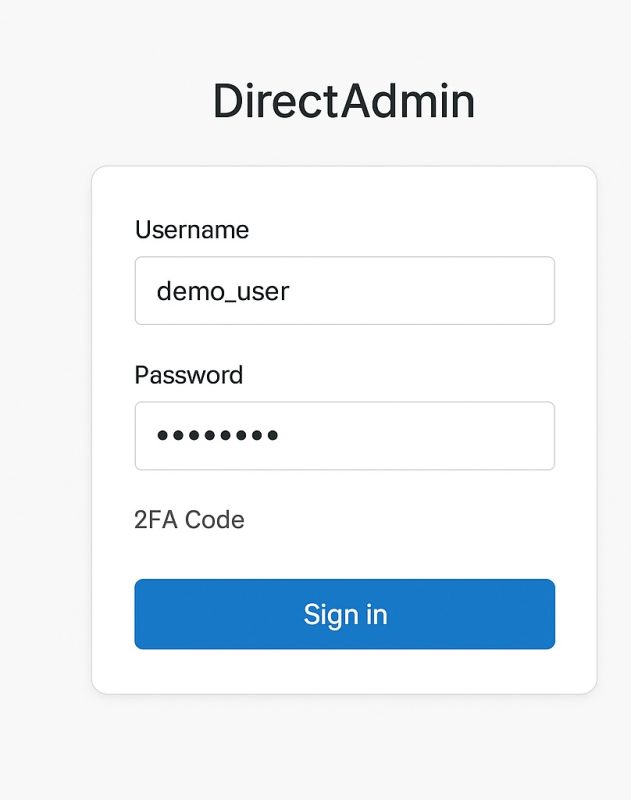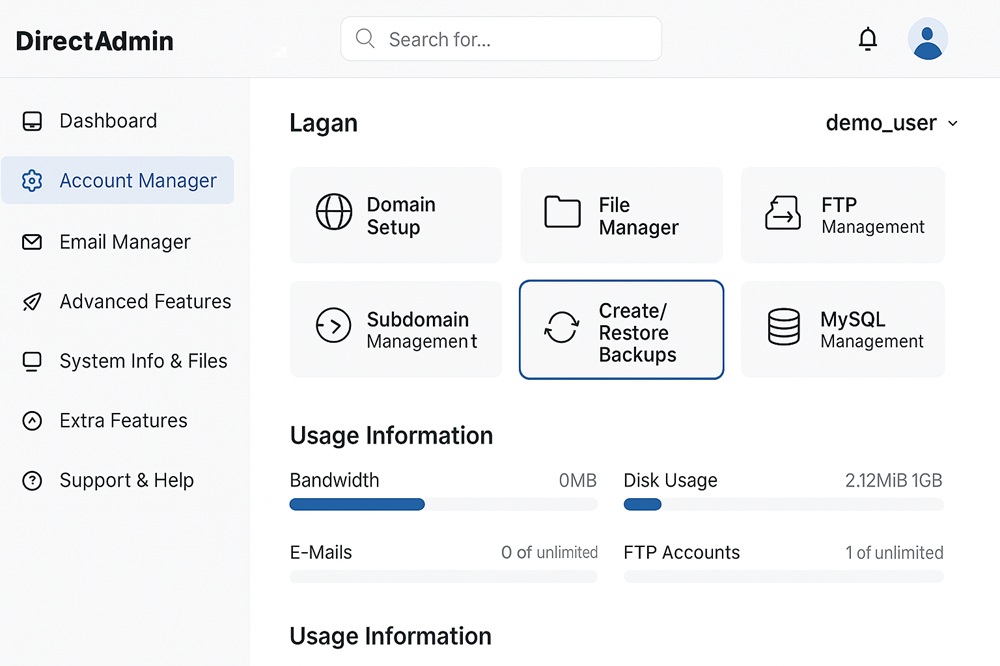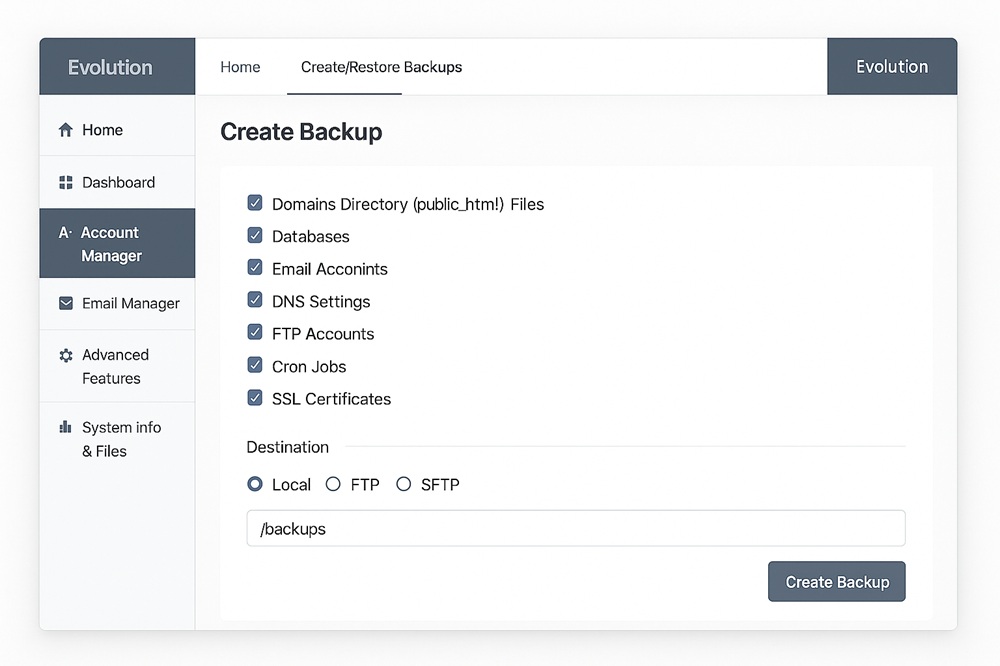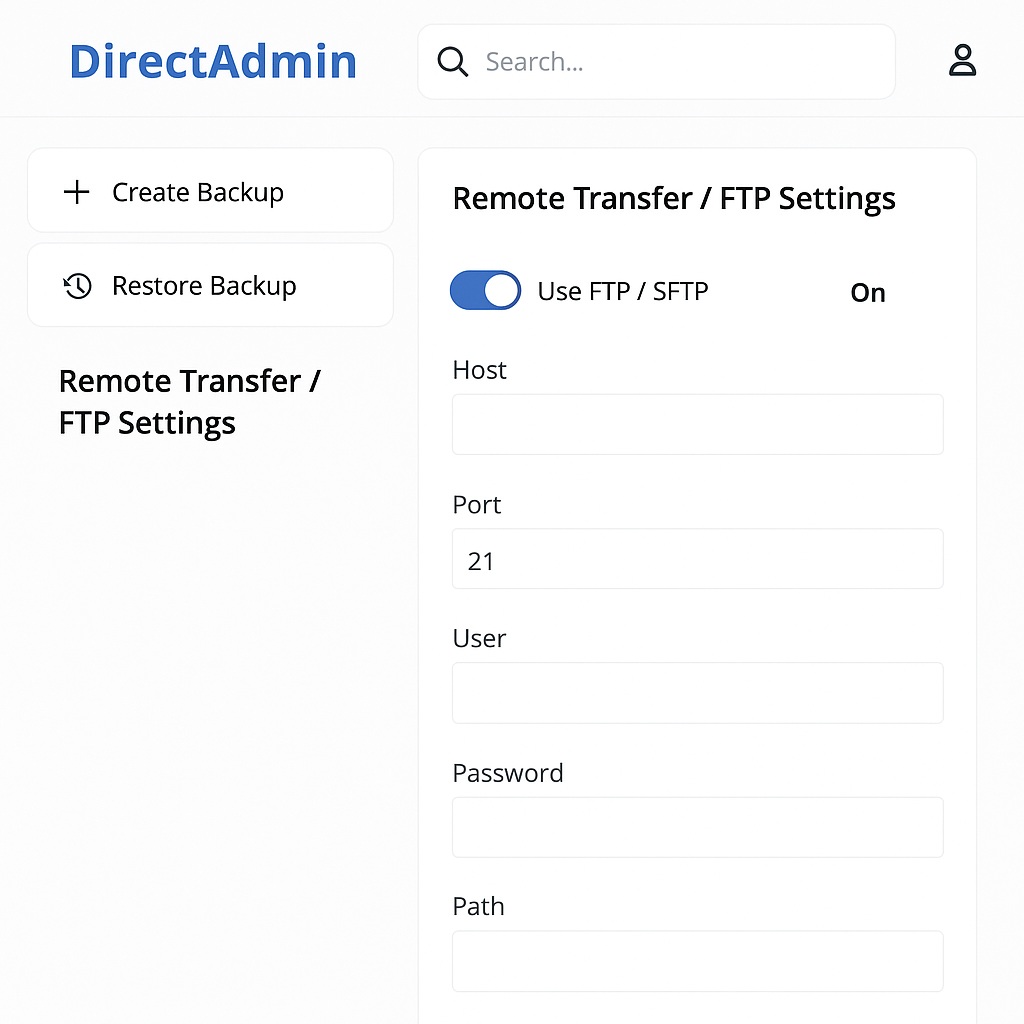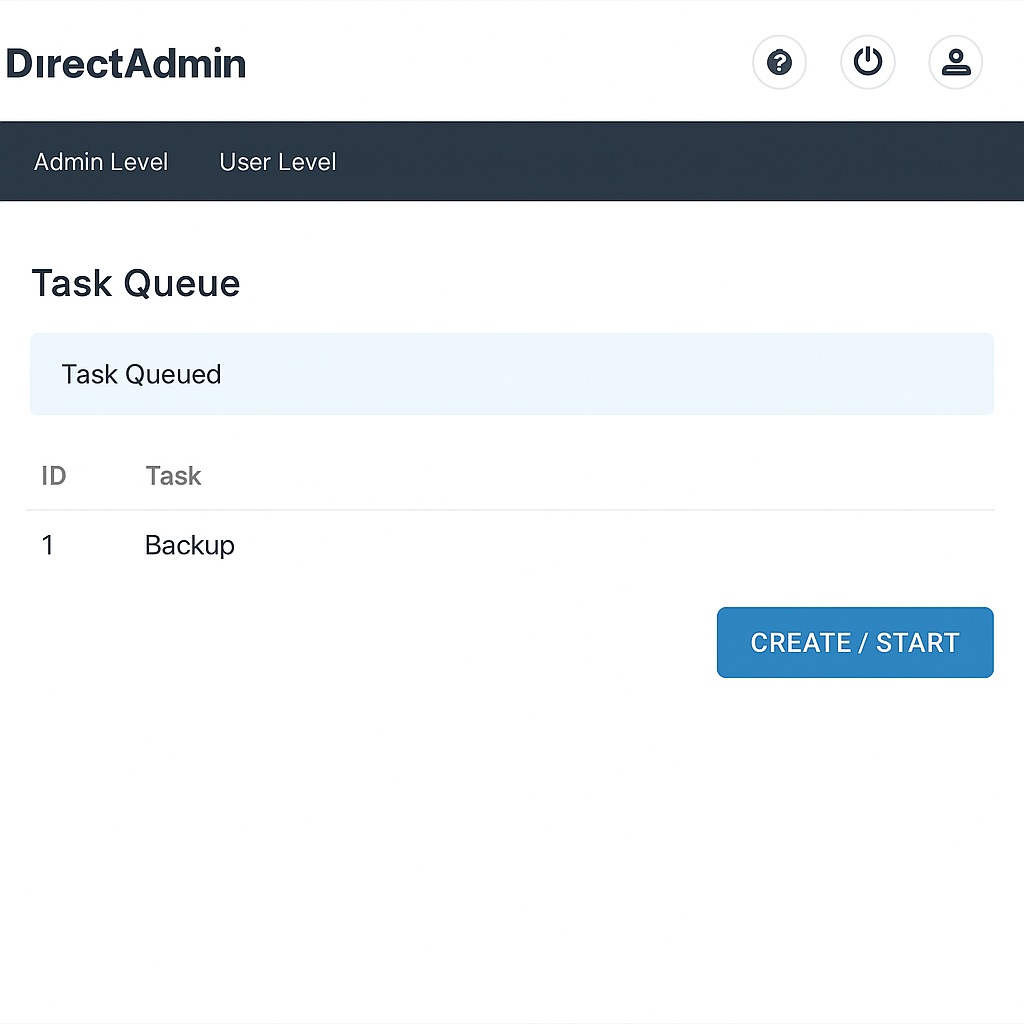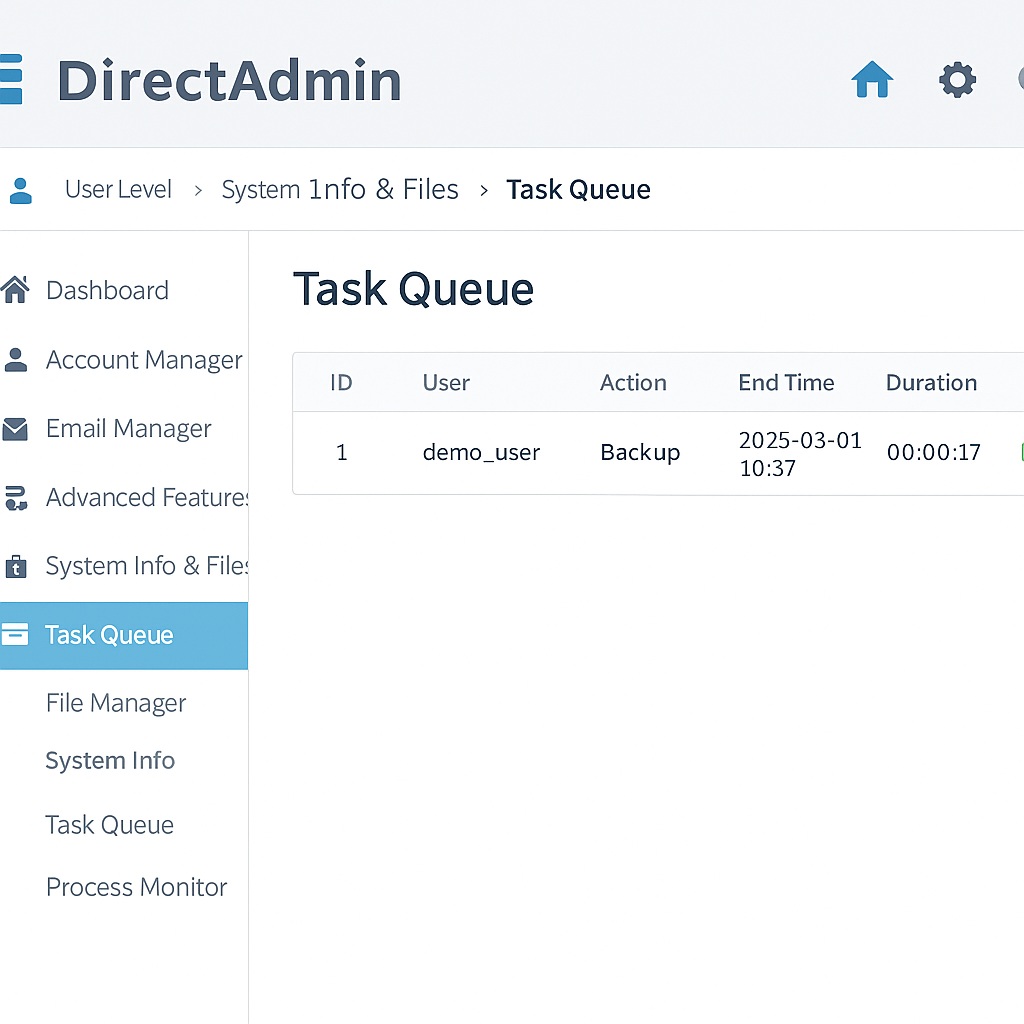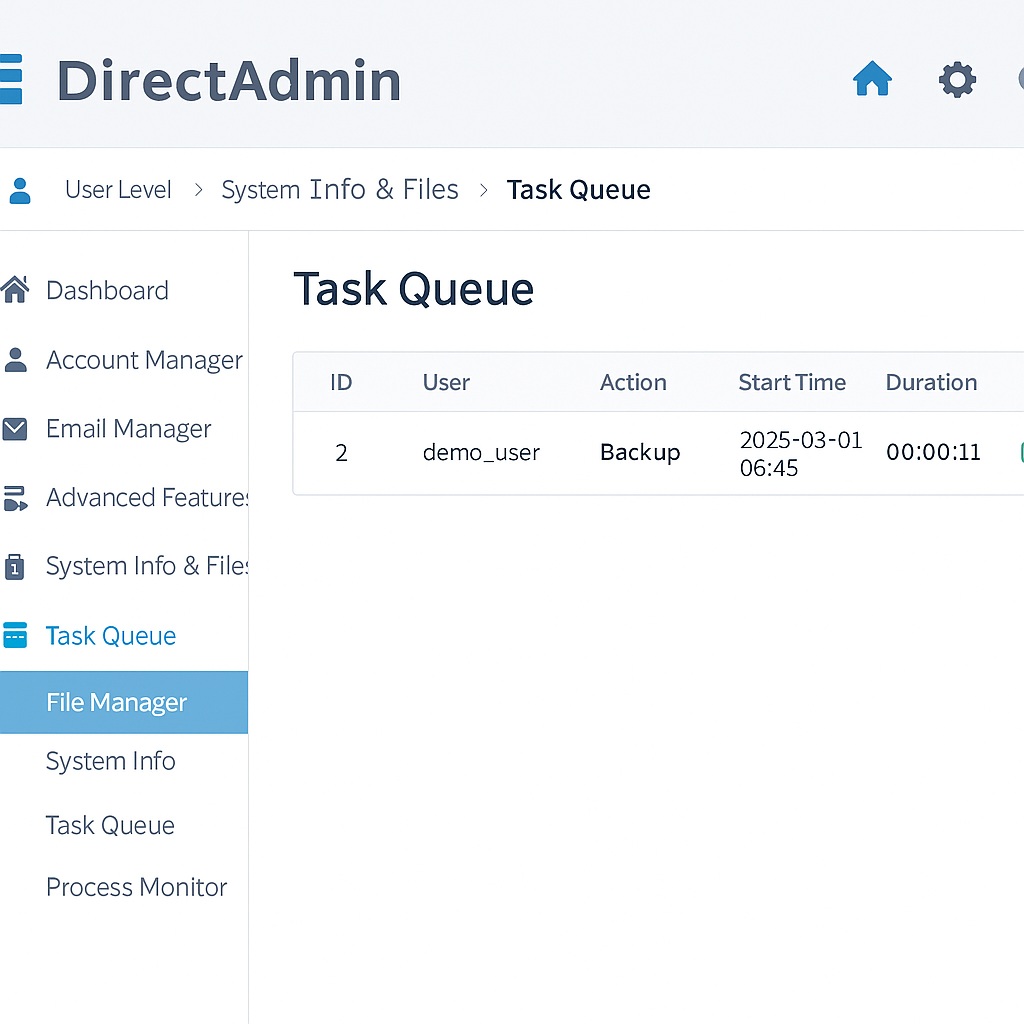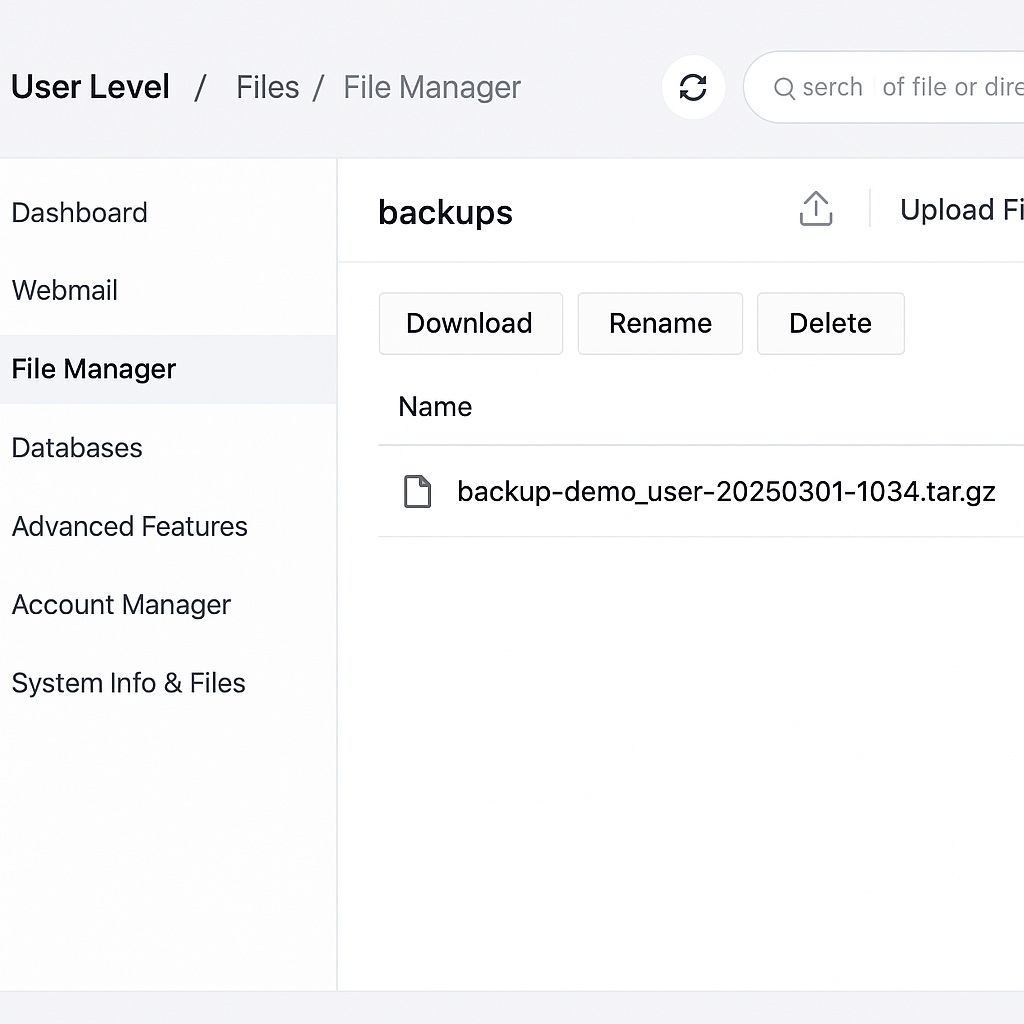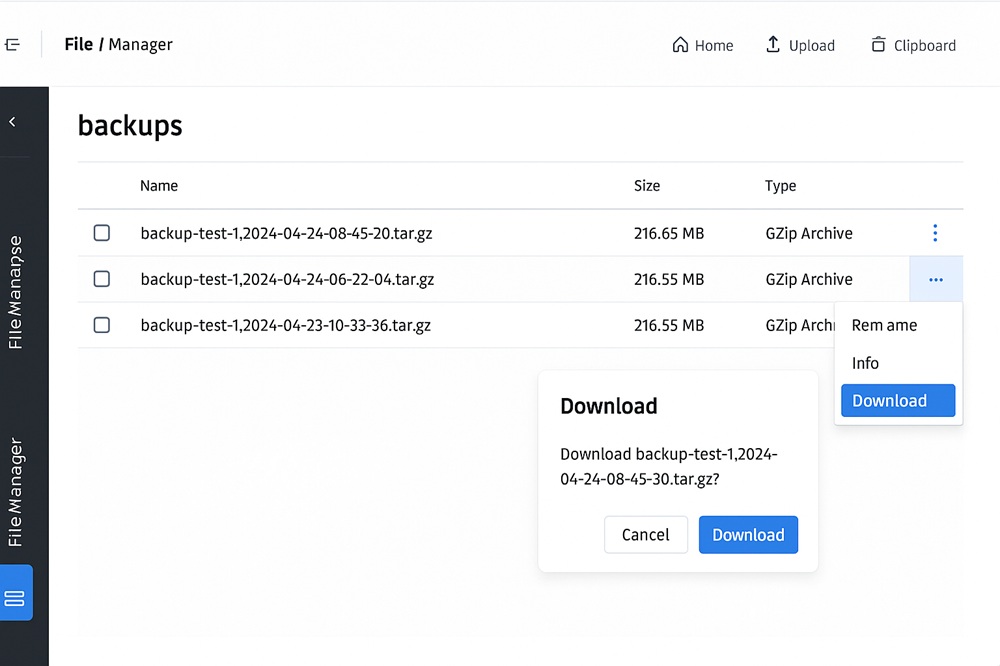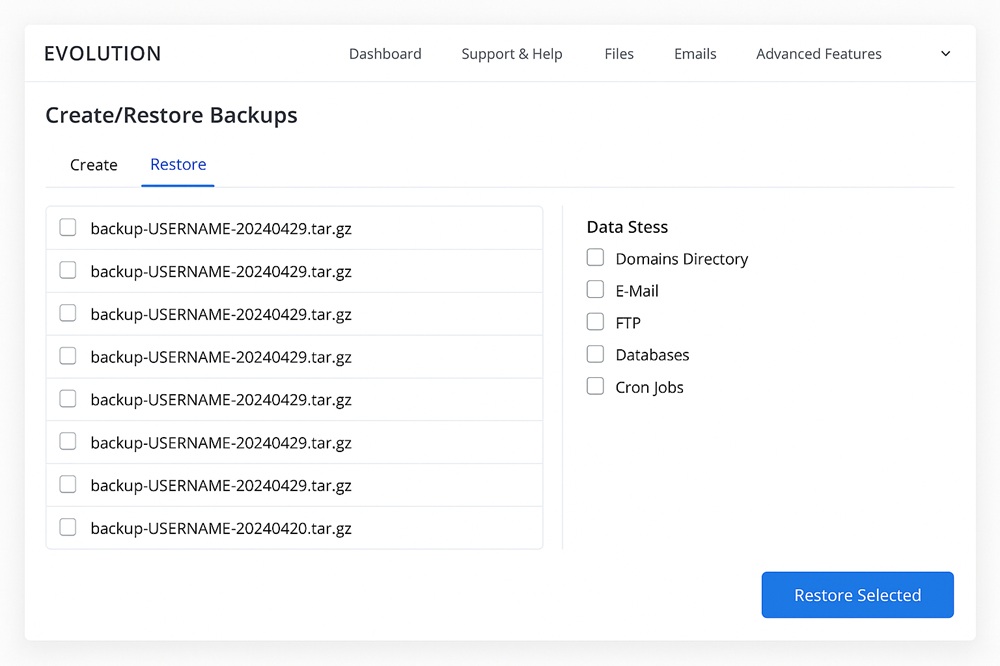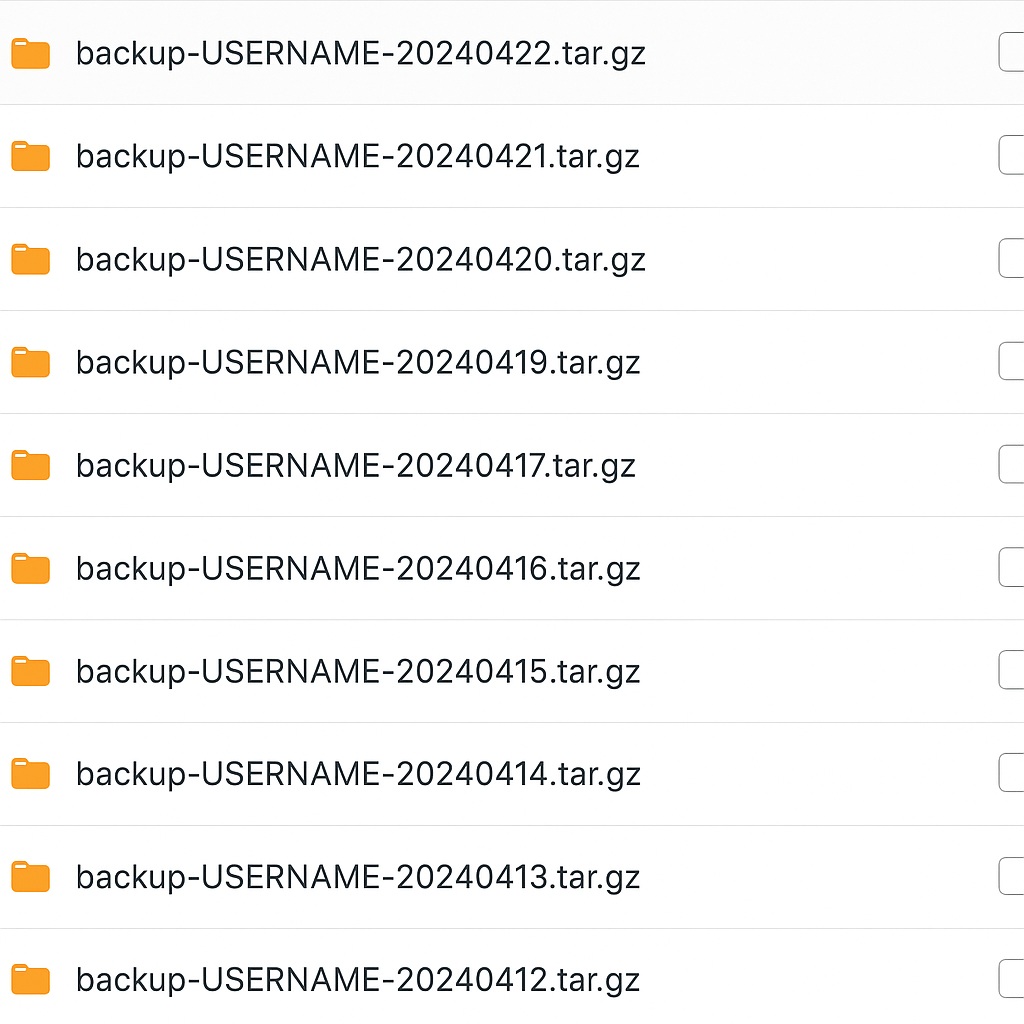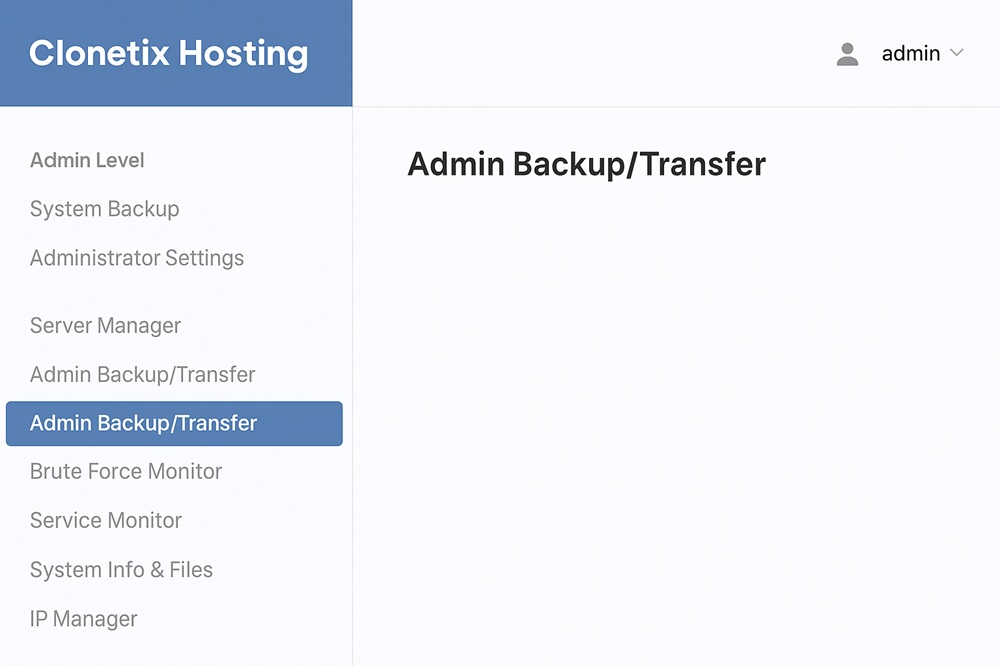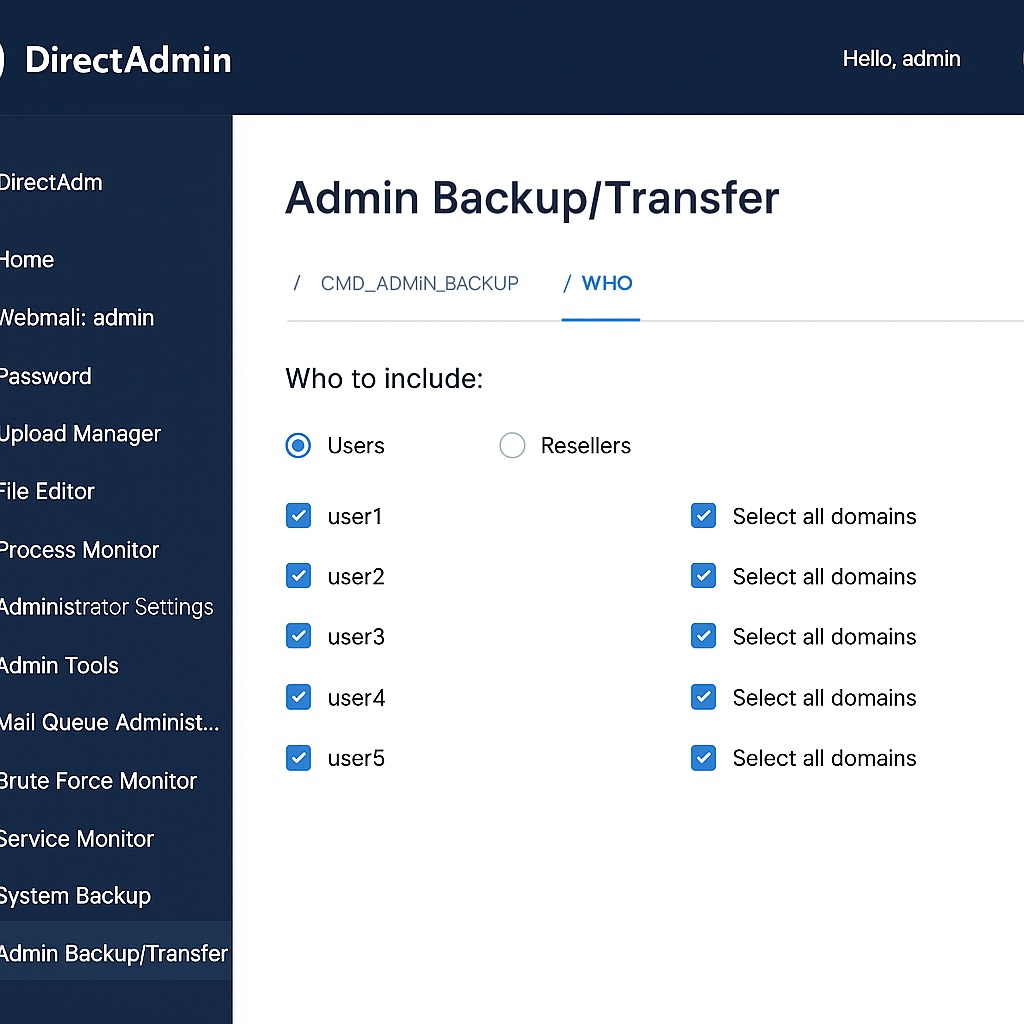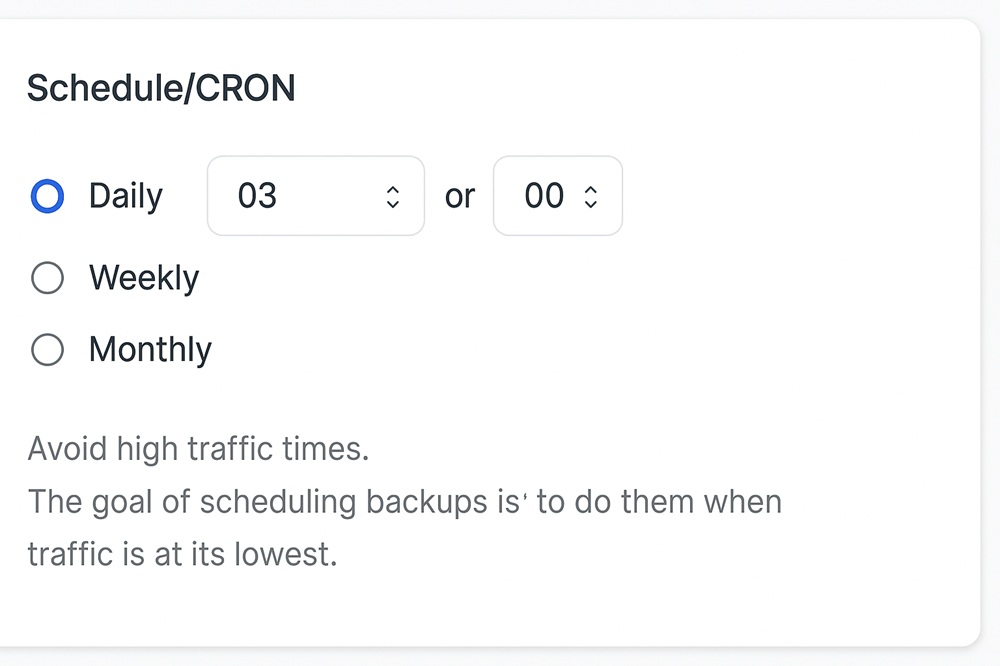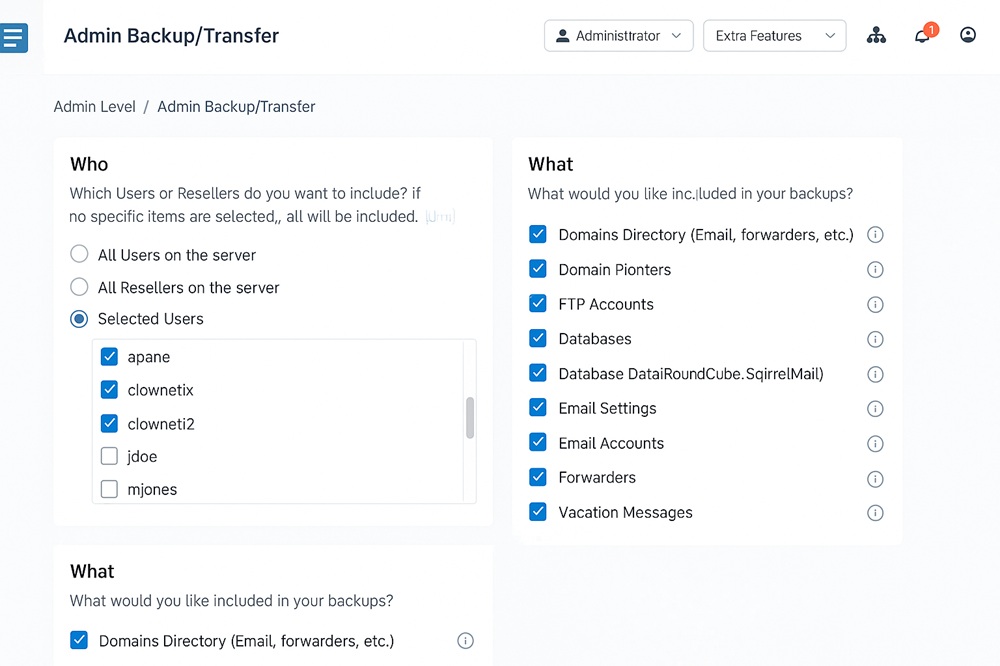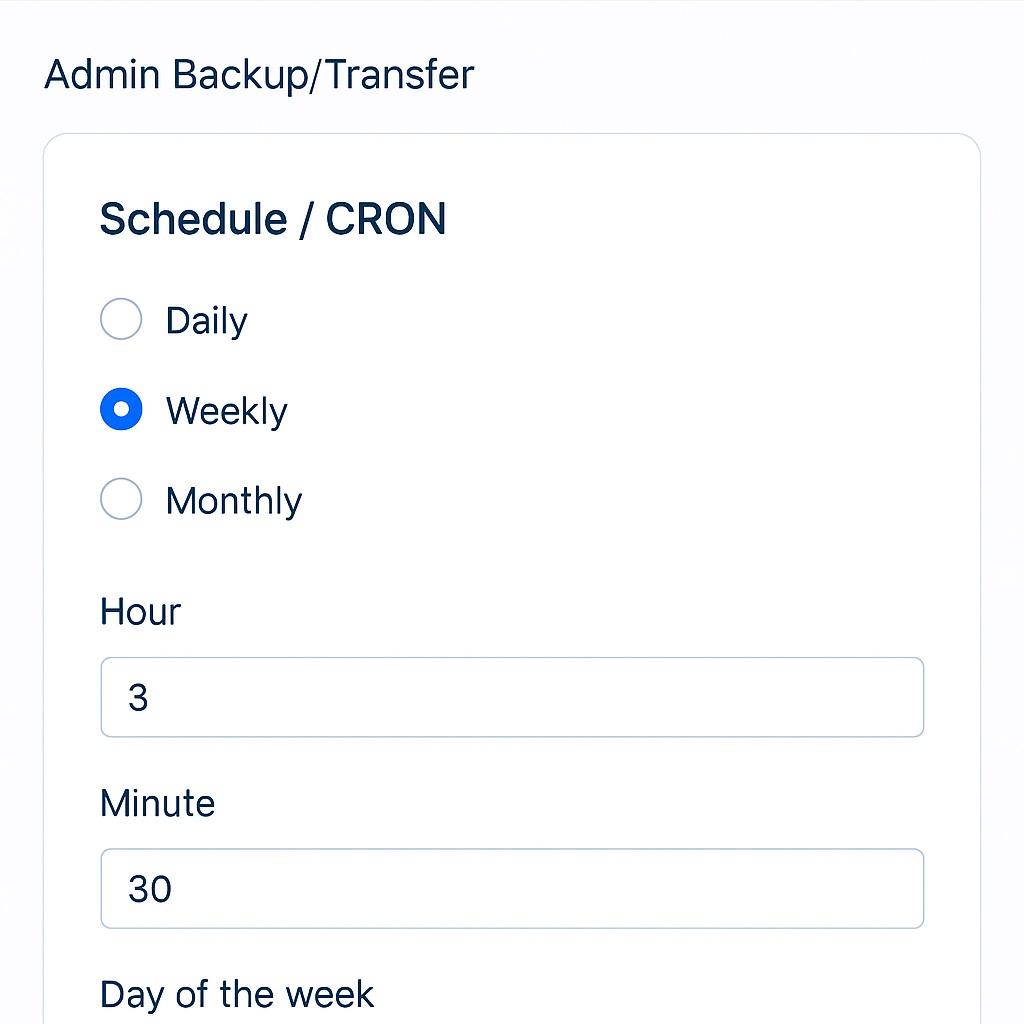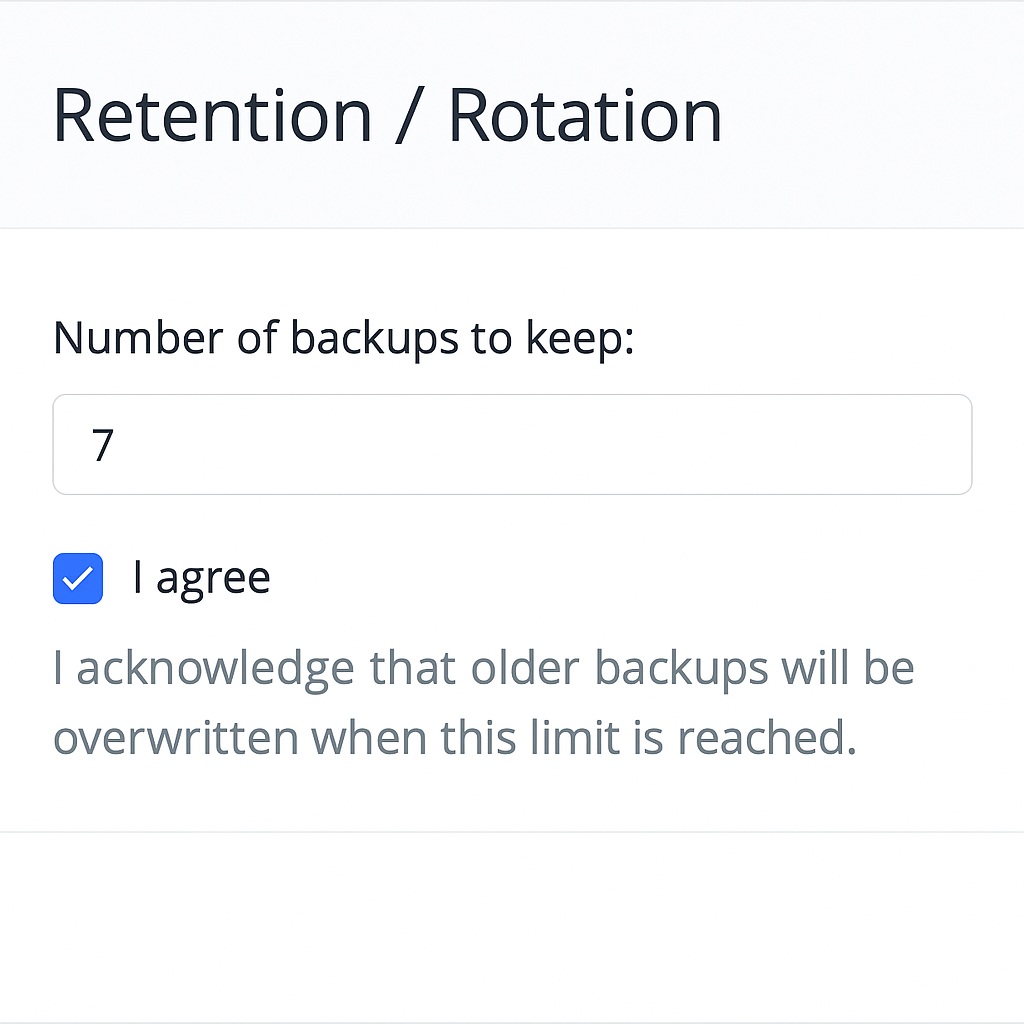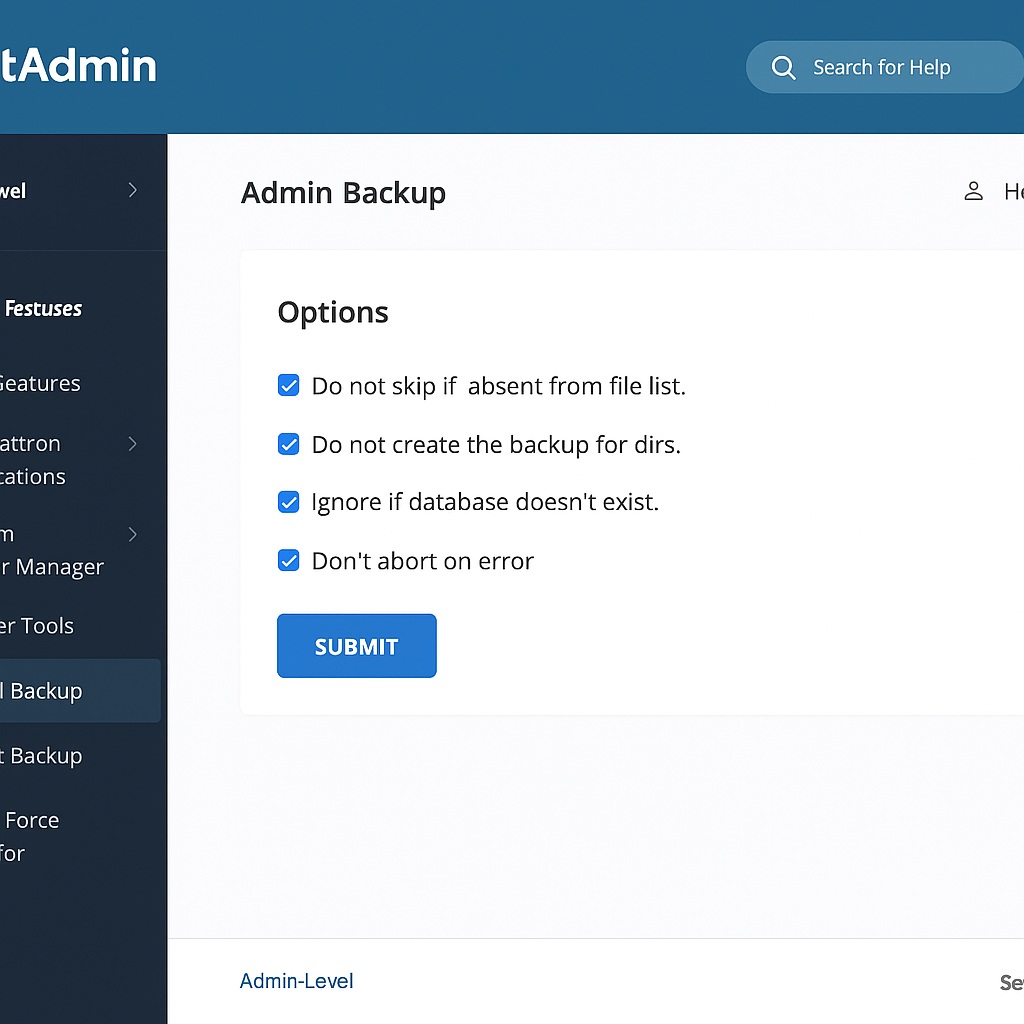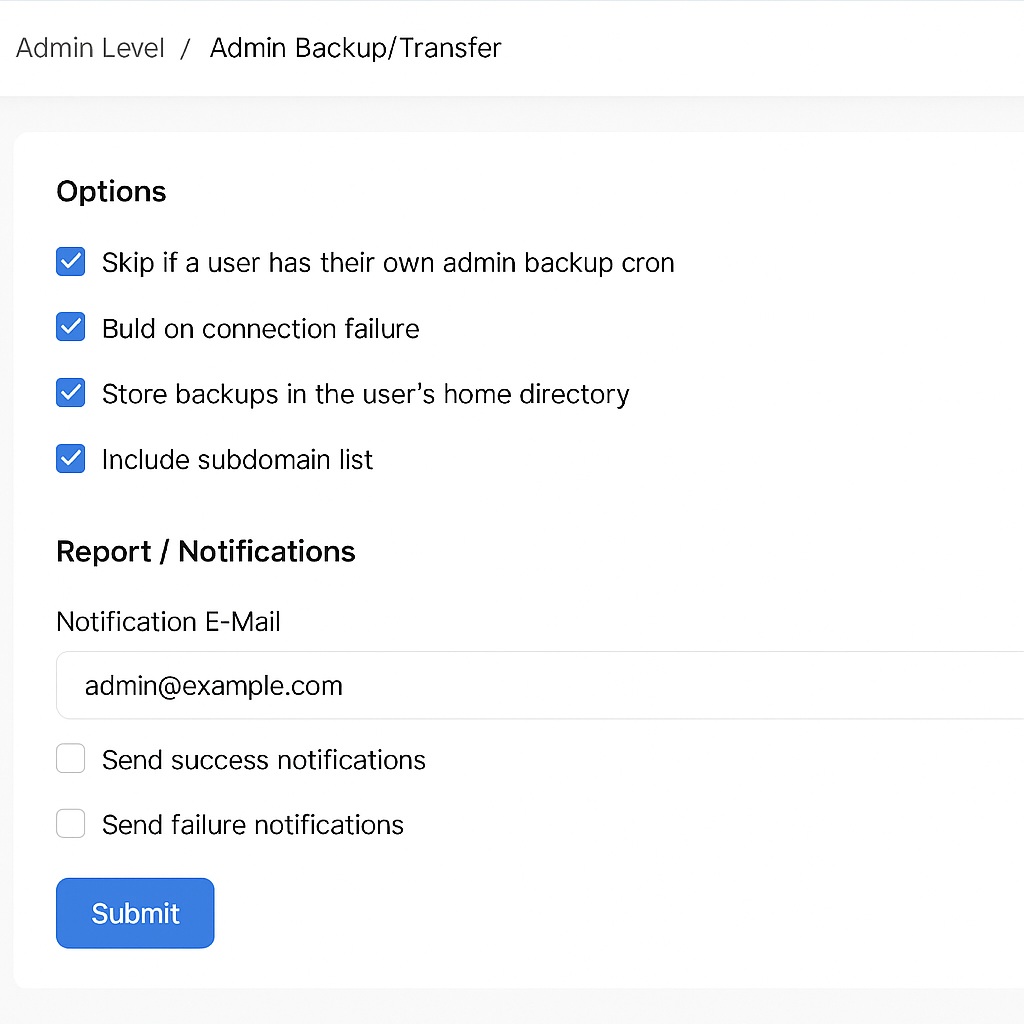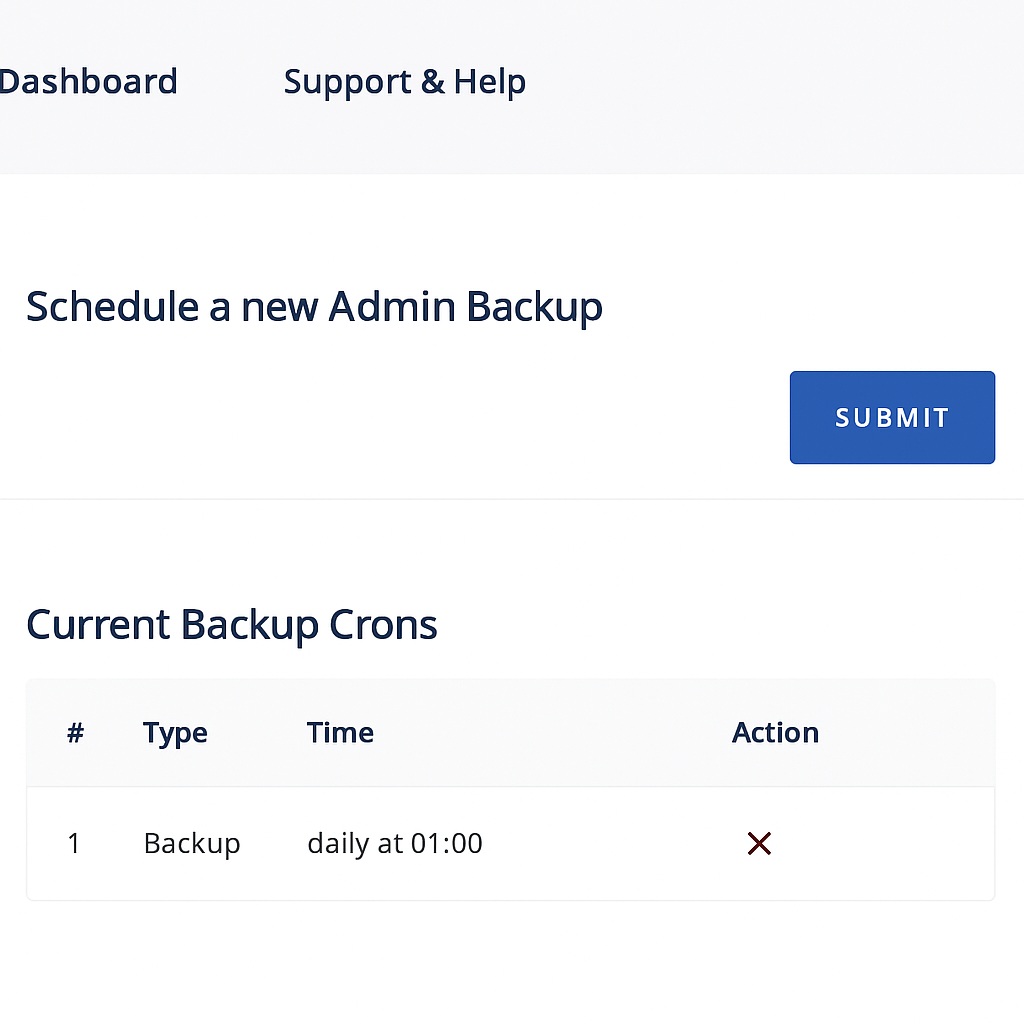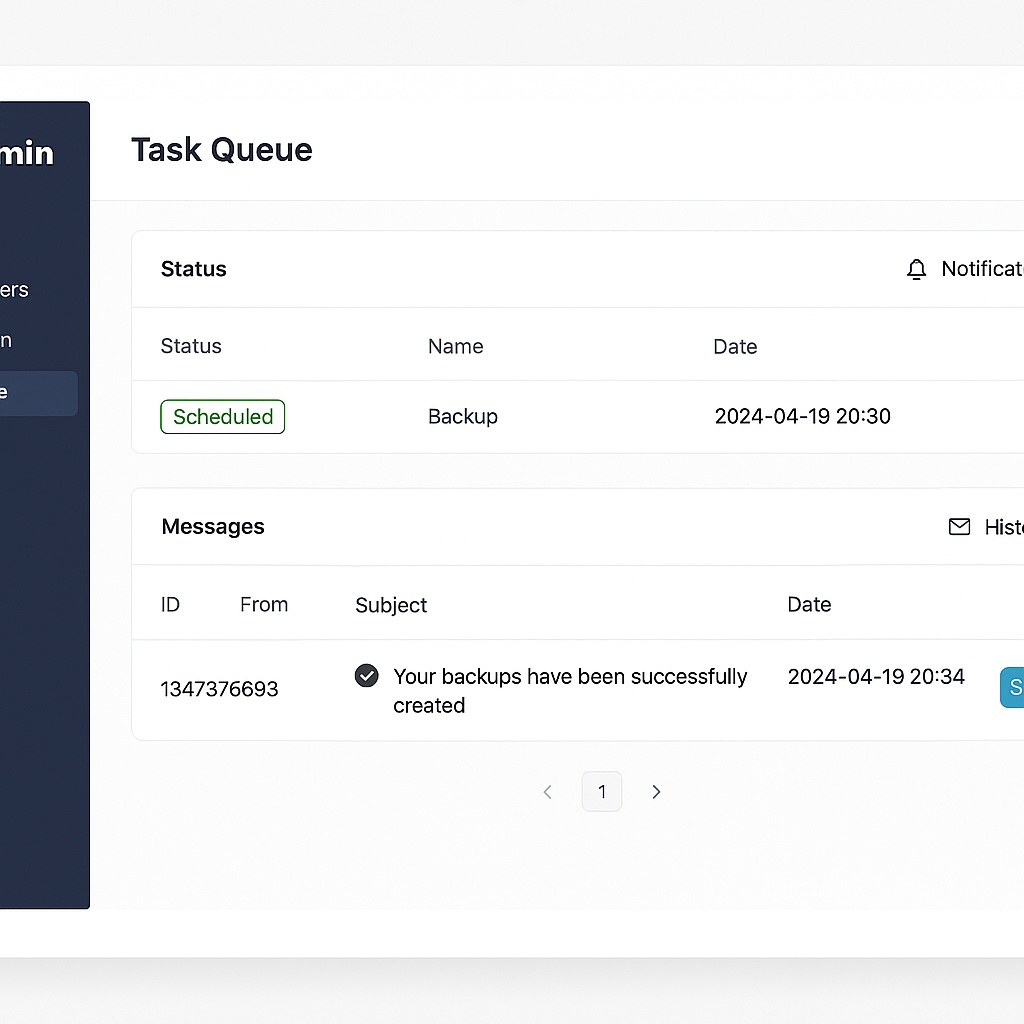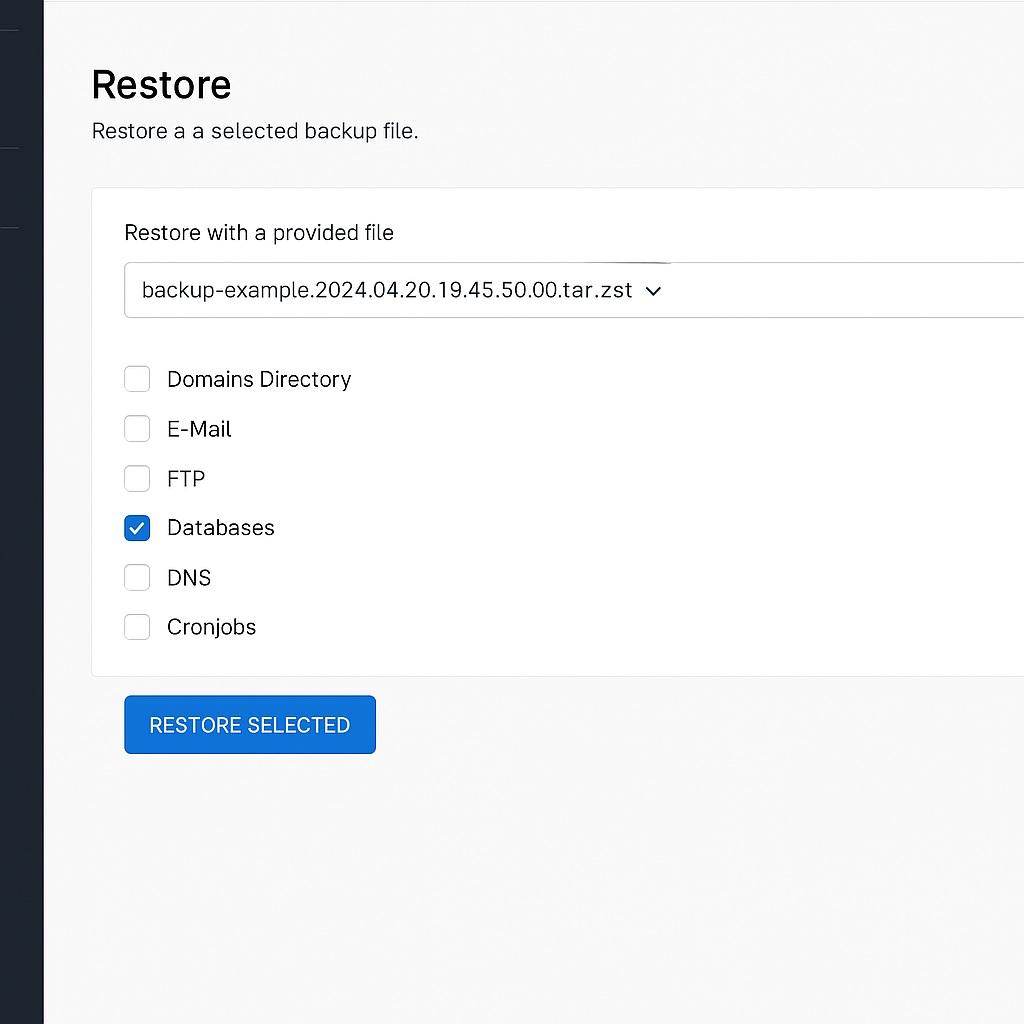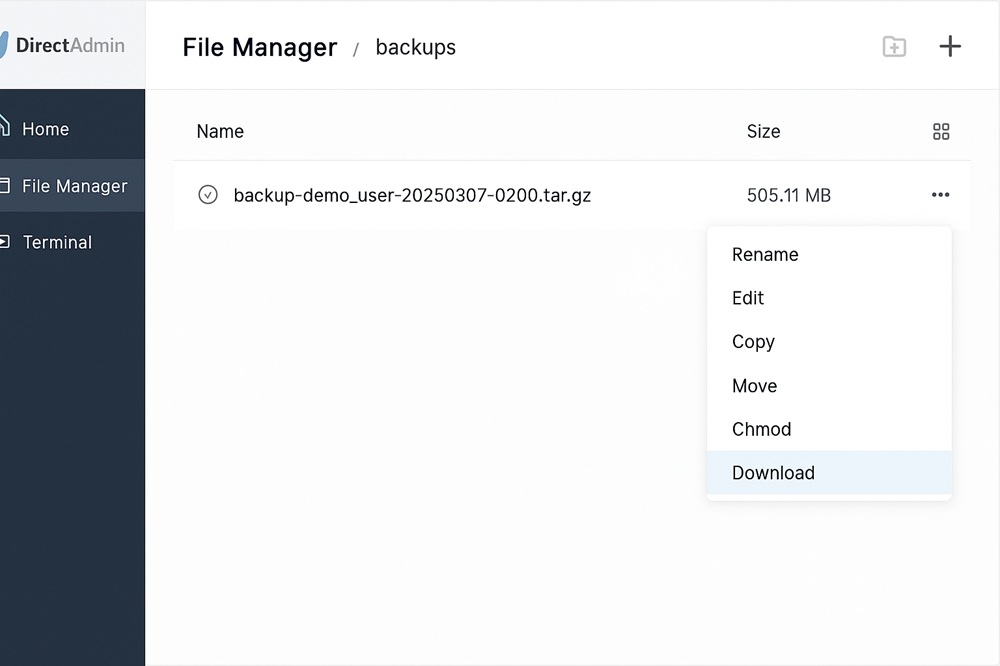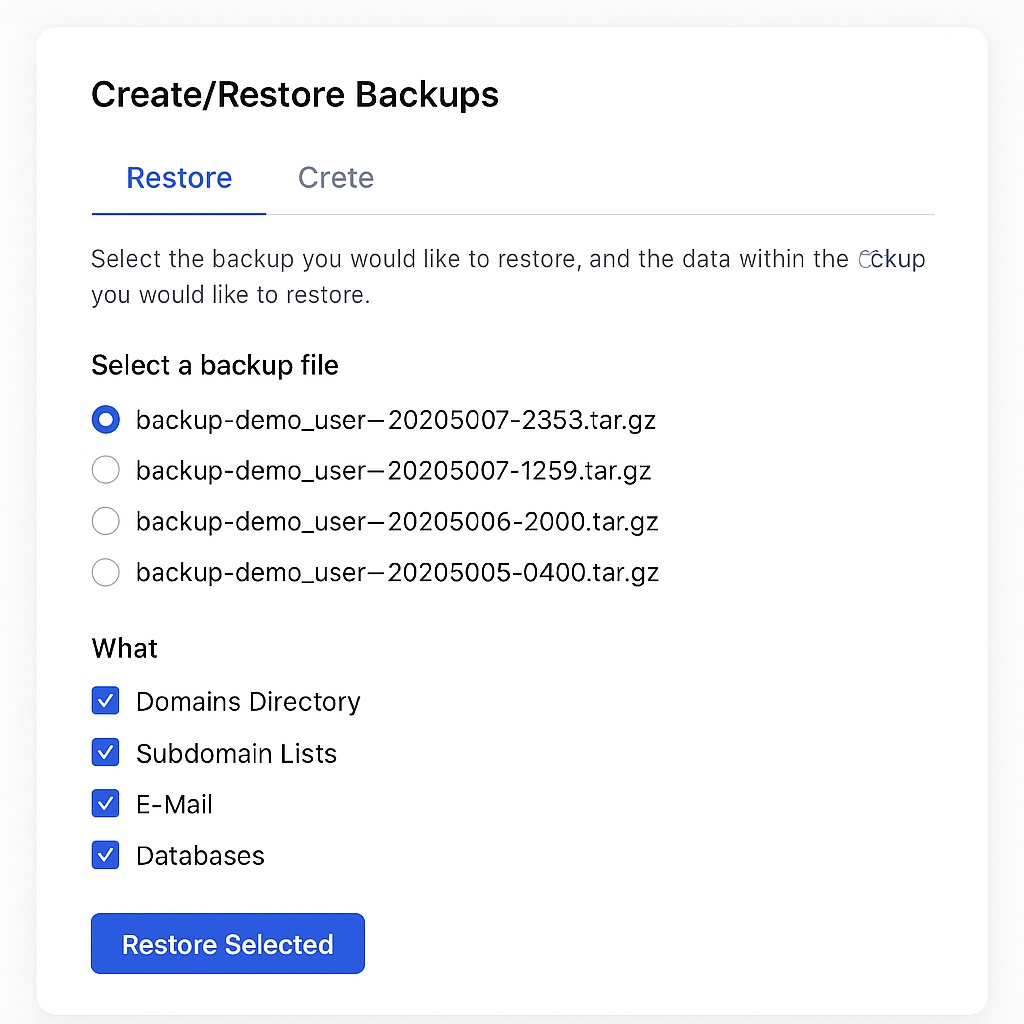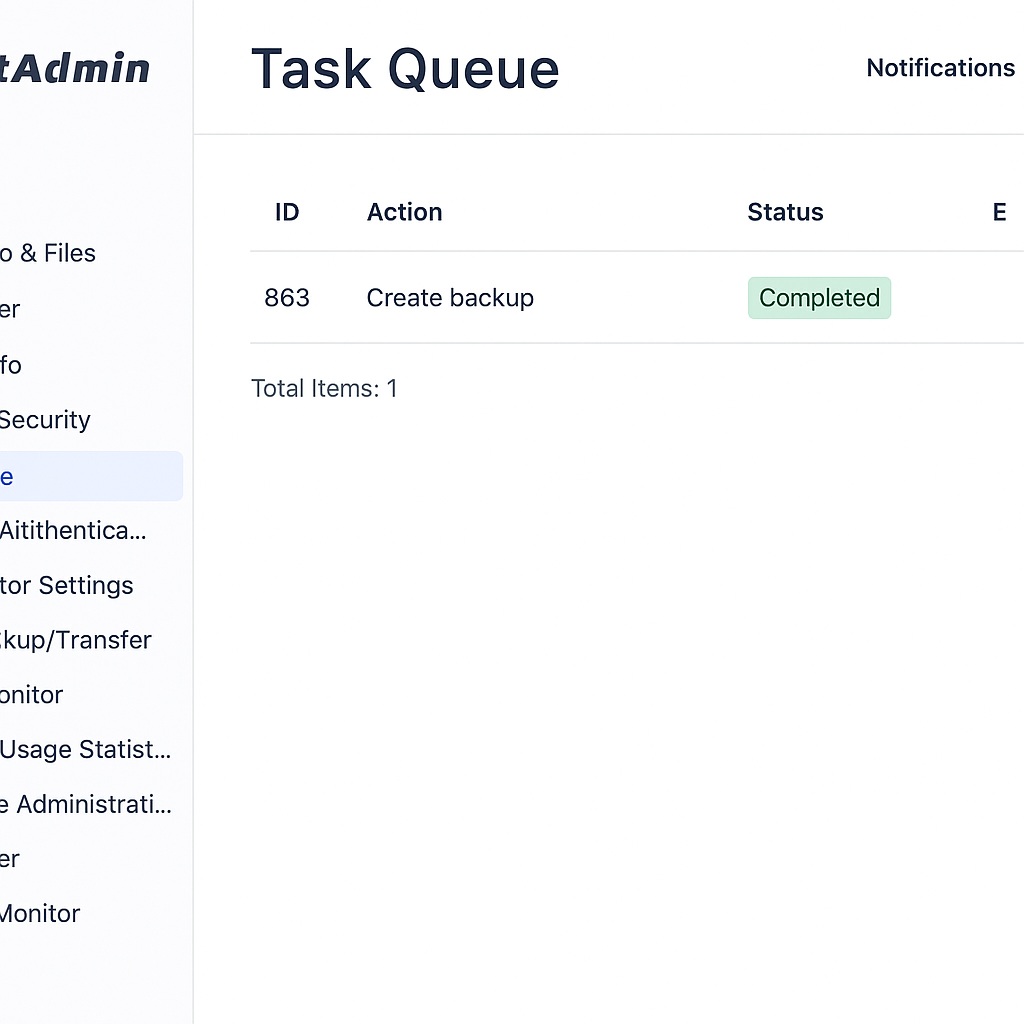اگر وبسایت شما روی کنترلپنل دایرکتادمین (DirectAdmin) میزبانی میشود، احتمالاً تا به حال نام بکاپ یا نسخه پشتیبان را شنیدهاید. بکاپگیری منظم از هاست یکی از مهمترین کارهایی است که هر مدیر وب باید انجام دهد؛ زیرا در دنیای دیجیتال هیچ چیز صددرصد پایدار نیست. ممکن است سایت بهصورت ناگهانی دچار خطای نرمافزاری، حذف اطلاعات، حمله سایبری یا حتی خرابی سختافزار شود. داشتن یک نسخه پشتیبان مطمئن در چنین شرایطی تنها راه نجات شماست.
مراحل عملی همراه با تصاویر آن در بخش پایین تر مطلب آورده شده است.
بکاپ از دایرکت ادمین
در این مقاله یاد میگیریم چرا بکاپگیری از هاست دایرکتادمین اهمیت زیادی دارد، چه روشهایی برای انجام آن وجود دارد و چگونه میتوان نسخه پشتیبان را بهصورت دستی یا خودکار بازیابی کرد. تمام نکات با زبانی ساده و کاربردی توضیح داده میشوند تا بتوانید بدون نیاز به دانش فنی بالا از اطلاعات سایت خود محافظت کنید.
آشنایی با ساختار بکاپ در دایرکتادمین
برای اینکه بتوانید در لحظههای بحرانی با خیال راحت سایت را برگردانید، لازم است بدانید بکاپ در دایرکتادمین دقیقاً از چه بخشهایی ساخته میشود و کجا ذخیره میگردد. در سطح کاربر، بخش Create/Restore Backup به شما اجازه میدهد مشخص کنید از چه اجزایی نسخه تهیه شود و همانجا امکان بازگردانی گزینشی هم دارید؛ یعنی لازم نیست همیشه کل حساب را ریستور کنید.
دایرکتادمین معمولاً یک آرشیو فشرده با پسوند .tar.gz میسازد که نام آن شامل نام کاربری و تاریخ/ساعت است تا نسخهها از هم تفکیک شوند. در این آرشیو معمولاً پوشههای دامنهها، فایلهای وب، محتوای ایمیل، تنظیمات DNS، حسابهای FTP و خروجی پایگاهدادهها قرار میگیرد. در محیطهای مدیریتشده، این فایلها در مسیرهای استاندارد سرور ذخیره میشوند و اگر دسترسی ادمین داشته باشید میتوانید مقصد ذخیره را تغییر دهید یا انتقال راهدور تعریف کنید.
برای فهم بهتر اجزا، کافی است بدانید مهمترین بخشهایی که میتوانید در بکاپ بگنجانید اینها هستند:
- فایلهای وبسایت و پوشههای دامنه
- پایگاهدادهها بهصورت dump با تمام دسترسیها
- ایمیلها، فورواردها و پاسخگوی خودکار
- رکوردهای DNS، کرانجابها و حسابهای FTP
- گواهیهای SSL و برخی تنظیمات سرویس
انتخاب مقصد ذخیرهسازی هم انعطافپذیر است. میتوانید نسخهها را روی همان سرور نگه دارید، اما پیشنهاد امنتر، تعریف مقصد راهدور از طریق FTP/SFTP یا فضای ابری است تا اگر سرور دچار مشکل فیزیکی شد، نسخههای شما سالم بماند. اگر تعداد نسخهها زیاد میشود، سیاست نگهداری تعیین کنید؛ مثلاً نسخههای روزانه هفت روز آخر و نسخههای هفتگی یک ماه آخر. این کار هم فضای کمتری مصرف میکند، هم بازیابی را سادهتر میسازد.
در سطح نمایندگی یا ادمین، زمانبندیهای خودکار برای چندین کاربر قابل تعریف است و میتوانید گزارش خطا، اعلان ایمیلی و انتقال خودکار به مقصد ثانویه را فعال کنید. اگر قصد دارید ظرفیت ذخیرهسازی جداگانهای داشته باشید، به هزینه نگهداری و منابع دقت کنید؛ هدف این است که تعادل خوبی بین ایمنی و قیمت سرور مناسب برقرار شود.
در عمل، یک چرخه سالم اینطور شکل میگیرد: زمانبندی را مطابق ریتم تغییرات سایت تنظیم میکنید، انتقال راهدور را فعال میکنید، نسخهها را با نامگذاری روشن میسازید و ماهی یکبار روی محیط آزمایشی بخشی از دادهها را ریستور میکنید. وقتی این روتین جا بیفتد، بکاپ در دایرکتادمین بهجای یک فایل آرشیوی مبهم، به ابزاری عملی برای حفظ تداوم سرویس تبدیل میشود.
روشهای بکاپگیری در دایرکت ادمین (دستی و خودکار)
در دایرکتادمین میتوانید هم بهصورت دستی نسخه پشتیبان بگیرید، هم در سطح ادمین زمانبندی خودکار تعریف کنید. مسیر را از سادهترین حالت شروع میکنیم.
بکاپگیری دستی در سطح کاربر (User Level)
راهنمای گامبهگام بکاپگیری در دایرکتادمین
1 -ورود به پنل
برای شروع، آدرس پنل DirectAdmin را در مرورگر وارد کنید و با نام کاربری و رمز عبور وارد شوید. اگر احراز هویت دومرحلهای فعال است، کد را هم وارد کنید تا به داشبورد برسید.
2 -رفتن به بخش بکاپ
در پوسته Evolution از منوی کاربر به مسیر User Level → Account Manager → Create/Restore Backups بروید. در پوسته Enhanced همین گزینه در صفحه اصلی هم قابل مشاهده است.
3 -انتخاب اجزای بکاپ (تب Create)
در صفحه Create، اجزایی را که میخواهید داخل نسخه پشتیبان بیاید انتخاب کنید: فایلهای سایت و پوشههای دامنه، پایگاههای داده، ایمیلها و فورواردها، رکوردهای DNS، حسابهای FTP، کرانجابها و… اگر فضای ذخیره محدود است، مؤلفههای ضروری را برگزینید.
4- تعیین مقصد ذخیرهسازی
میتوانید بکاپ را روی همان سرور نگه دارید یا سرور دیگر تعریف کنید. پیشنهاد امنتر این است که ذخیرهسازی در سرور دیگر را از طریق FTP/SFTP فعال کنید تا اگر سرور اصلی دچار مشکل شد، نسخهها محفوظ بمانند.
5 -شروع گرفتن بکاپ
پس از نهاییکردن انتخابها روی Create Backup بزنید. کار در صف اجرا قرار میگیرد و پس از اتمام، پیام موفقیت دریافت میکنید.
6 -بررسی وضعیت اجرا
برای مشاهدهٔ پیشرفت، به بخش Task Queue بروید (User Level → System Info & Files → Task Queue). وقتی وضعیت Job به Completed رسید یعنی بکاپ با موفقیت ساخته شده است.
7 -پیدا کردن فایل بکاپ در فایلمنیجر
به File Manager بروید و پوشه backups را باز کنید. معمولاً فایلهای بکاپ با نام کاربری و تاریخ/ساعت ذخیره میشوند (پسوند tar.gz). از همینجا میتوانید فایل را دانلود کنید.
8 -دانلود نسخه پشتیبان
برای نگهداری محلی، روی فایل بکاپ کلیک کرده و گزینه Download را بزنید. اگر چند نسخه دارید، بر اساس تاریخ و ساعت، فایل جدیدتر را انتخاب کنید.
9 -بازگردانی اطلاعات (تب Restore)
برای ریستور، به تب Restore برگردید، فایل بکاپ را از لیست انتخاب کنید و مشخص کنید ریستور کامل میخواهید یا فقط بعضی اجزا مثل یک دیتابیس یا یک دامنه. سپس Restore Selected را اجرا کنید.
10 -سیاست نگهداری نسخهها
یک الگوی نگهداری ساده تعریف کنید تا هم فضا مدیریت شود و هم همیشه نسخهٔ سالم در دسترس باشد؛ مثلاً نسخههای روزانه ۷ روز اخیر و نسخههای هفتگی ۴ هفته اخیر. نامگذاری تاریخدار کمک میکند سریعتر نسخهٔ درست را پیدا کنید.
11- پیامها و لاگها
بخش Messages/History را بررسی کنید تا اگر خطایی رخ داده بود، علت را ببینید و دوباره اقدام کنید. گزارشها کمک میکند مطمئن شوید هر نسخه واقعاً ساخته و قابل استفاده است.
12 -تفاوت پوستهها
اگر پوسته Enhanced دارید، نام گزینهها مشابه است اما چیدمان کمی فرق میکند. با جستجو یا از صفحهٔ اصلی میتوانید به Create/Restore Backups، File Manager و Task Queue برسید.
بکاپگیری زمانبندیشده در سطح Reseller/Admin (پوسته Evolution)
پیشنیازهای کوتاه
- دسترسی به یکی از سطوح Reseller Level یا Admin Level
- آدرس ایمیلی برای گزارشها (Report Email)
- مقصد ذخیره: مسیر محلی یا Remote (SFTP/FTPS/FTP)
گام 1: ورود و رفتن به ابزار بکاپ سطح بالا
- مسیر ادمین: Admin Level → Admin Backup/Transfer
- مسیر نماینده: Reseller Level → Manage User Backups (در برخی نسخهها: Reseller Backup/Transfer)
گام 2: انتخاب محدوده کاربران/دامنهها (Who)
- گزینهها: All Users، Selected Users، All Resellers، Selected Resellers، یا All User’s Domains / Selected Domains
- اگر فقط چند سایت مدنظر است، Selected Users/Selected Domains را بزنید و از لیست انتخاب کنید.
گام 3: تعیین اجزای بکاپ (What)
- موارد رایج برای تیک: Domains Directory (files)، Databases، E-mail Accounts/Forwarders/Autoresponders، FTP Accounts، DNS Settings، Cron Jobs، SSL Certificates
اگر فضا محدود است، حداقل Files + Databases را بگذارید.
گام 4: تعیین مقصد ذخیرهسازی (Where)
- Local: مسیر پیشفرض بکاپ روی سرور (مثلاً /home/admin/admin_backups/ یا /backups/)
- Remote Transfer: Use Remote Transfer = ON و انتخاب Protocol = SFTP (توصیه امنیتی)، یا FTPS/FTP
گزینه Delete local after transfer اگر میخواهید فقط کپی سرور دیگر بماند.
گام 5: تنظیمات انتقال به سرور دیگر (Remote)
- Host (مثلاًexample.com)، Port (22 برای SFTP)، User، Password/Key، Path (مثل /backups/clientA/)
- Bandwidth limit و Passive mode (برای FTP/FTPS) در صورت نیاز.
Test connection اگر گزینه در نسخه شما موجود است.
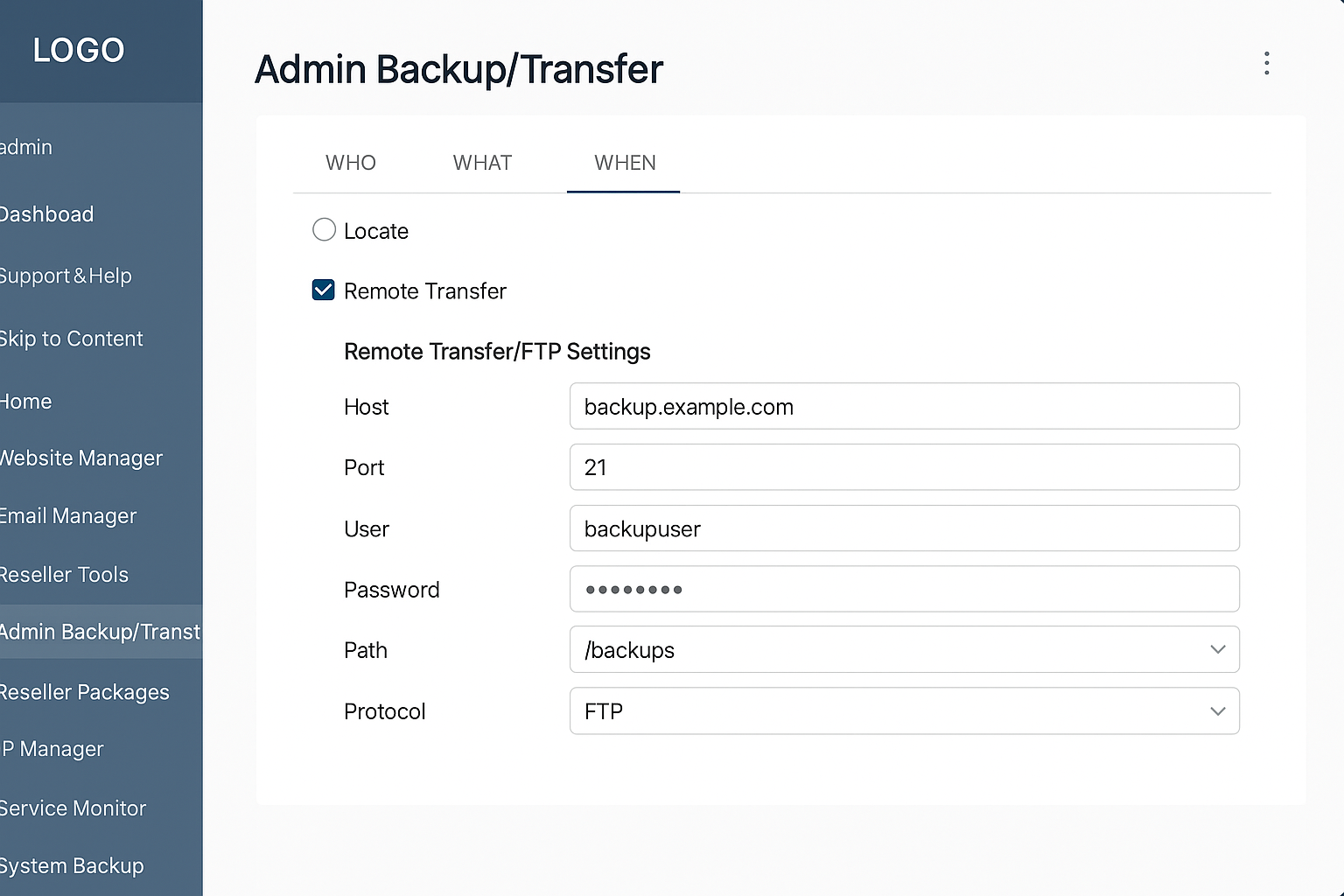
گام 6: زمانبندی اجرای بکاپ (When / Schedule)
- Run on schedule = ON
- انتخاب تناوب: Daily / Weekly / Monthly
- تعیین ساعت دقیقه/ساعت/روز هفته یا روز ماه (کران داخلی)
- پیشنهاد: ساعتهای کمترافیک (مثلاً 02:00).
اسکرینشات پیشنهادی: بخش Schedule/CRON با Radioهای Daily/Weekly/Monthly و فیلدهای زمان.
گام 7: چرخش نسخهها و نگهداری (Rotation/Retention)
- Number of backups to keep (مثلاً 7 برای روزانه)
- Keep 4 weekly backups برای الگوی ترکیبی روزانه/هفتگی
نامگذاری تاریخدار auto است (tar.gz با تاریخ/ساعت).
گام 8: گزینههای تکمیلی (How / Options)
- Suspend cron jobs during backup (اختیاری)
- Skip imap/skip services (برای کاهش فشار لحظهای)
Verify tar integrity اگر موجود
گام 9: گزارشدهی و اعلانها (Notifications
- Email result to: یک ایمیل معتبر وارد کنید
On success/failure: هر دو را فعال کنید تا در صورت خطا فوراً مطلع شوید.
گام 10: ذخیره برنامه و ایجاد کران بکاپ
- دکمه Submit / Save / Create Cron Job را بزنید.
پس از ذخیره، کران در لیست Current Backup Crons نمایش داده میشود.
گام 11: بررسی وضعیت اجرا و لاگها
- اجرای بعدی طبق زمانبندی انجام میشود؛ برای وضعیتهای در لحظه به Task Queue نگاه کنید.
بخش Messages/History یا Log در همین صفحه را برای نتیجهٔ آخرین اجرای بکاپ چک کنید.
گام 12: تست بازیابی روی محیط امن
- برای اطمینان از سلامت بکاپها، ماهی یکبار روی یک دامنه آزمایشی ریستور بخشی از داده (مثلاً یک دیتابیس کوچک) را امتحان کنید.
اگر گزینه Restore در Admin/Reseller دارید، از همانجا فایل منتخب را ریستور کنید؛ در غیر این صورت از سطح User برای یک یوزر تست انجام دهید.
بازگردانی بکاپ در دایرکت ادمین
اگر نسخه پشتیبان را ساختهاید، دو کار اصلی پیش رو دارید: دانلود برای نگهداری محلی، و بازیابی هنگام بروز مشکل. در پوسته Evolution همه چیز در چند قدم انجام میشود و بهتر است قبل از هر تغییری (مثل نصب افزونه یا مهاجرت دامنه) یک نسخه تازه داشته باشید.
دانلود فایل بکاپ
-
وارد پنل شوید و از منوی کاربر به Files بروید، سپس File Manager را باز کنید.
-
پوشه backups را پیدا کنید. فایلها معمولاً با نامی شبیه backup-USERNAME-YYYYMMDD-HHMM.tar.gz ذخیره میشوند.
-
روی فایل موردنظر کلیک کنید و گزینه Download را بزنید.
-
اگر چند نسخه دارید، جدیدترین را بر اساس تاریخ و ساعت انتخاب کنید. برای آرشیو بلندمدت بهتر است آنها را در یک فضای ابری امن هم نگه دارید.
نکته کوتاه: اگر پوشه backups را نمیبینید، مسیر ذخیرهای که در زمان ساخت بکاپ انتخاب کردهاید را بررسی کنید؛ ممکن است مقصد راهدور تعریف کرده باشید و فایل روی سرور دیگری ذخیره شده باشد.
بازیابی از بکاپ (Restore)
-
به مسیر User Level → Account Manager → Create/Restore Backups بروید و تب Restore را باز کنید.
-
اگر فایل بکاپ روی همین سرور است، از لیست موجود یکی را انتخاب کنید. اگر فایل را در کامپیوتر خود دارید، ابتدا از طریق File Manager آن را به پوشه backups آپلود کنید تا در لیست دیده شود.
-
تعیین کنید بازیابی کامل میخواهید یا بخشی از اجزا را لازم دارید؛ مثلاً فقط Databases یا فقط Files.
-
روی Restore Selected بزنید. وضعیت کار را میتوانید در Task Queue ببینید. بعد از پایان، پیام موفقیت در Messages/History ثبت میشود.
نکتههای مهم هنگام ریستور:
-
اگر فقط یک دیتابیس مشکل دارد، ریستور بخشی را انتخاب کنید تا بقیه اجزا دستنخورده بمانند.
-
قبل از ریستور کامل، از وضعیت فعلی هم یک نسخه پشتیبان سریع بگیرید تا اگر نتیجه مطلوب نبود، بتوانید برگردید.
-
بعد از ریستور، سطح دسترسی فایلها، اتصال دیتابیس و تنظیمات DNS/SSL را سریع بررسی کنید تا همه چیز درست کار کند.
پیشنهاد عملی برای اطمینان:
-
هر ماه یک بازیابی آزمایشی روی یک زیردامنه یا محیط تست انجام دهید. این کار خیال شما را راحت میکند که نسخهها سالم و قابل استفادهاند.
-
اگر مقصد ذخیره راهدور دارید، یکبار هم از همان مقصد عملیات ریستور را تمرین کنید تا مطمئن شوید مسیرها و دسترسیها درست تنظیم شدهاند.
چرا بکاپگیری در هاست دایرکتادمین اهمیت دارد؟
در دنیای وب هیچ چیز صددرصد ثابت نیست؛ یک بهروزرسانی ساده، حذف اشتباهی یک پوشه، یا اختلال سختافزاری میتواند سایت را از مدار خارج کند. وقتی همه چیز روی یک سرور میچرخد، داشتن نسخه پشتیبان منظم تنها چیزی است که بین شما و از دست رفتن دادهها فاصله میاندازد. دایرکتادمین این مزیت را دارد که از همان محیط کاربری خودش بتوانید از فایلها، پایگاهداده، ایمیلها و حتی تنظیمات سرویس نسخه کامل بگیرید و هر زمان لازم شد، آن را برگردانید؛ بدون اینکه به عملیات پیچیده و زمانبر نیاز داشته باشید.
بکاپ منظم یعنی آرامش خاطر. اگر بعد از نصب یک افزونه یا تغییر قالب مشکلی پیش بیاید، با چند کلیک میتوانید سایت را دقیقاً به نقطه امن قبلی بازگردانید و از افت فروش، نارضایتی کاربران و آسیب به اعتبار برند جلوگیری کنید. از سوی دیگر، موتورهای جستجو با وقفههای طولانی و خطاهای مکرر میانه خوبی ندارند؛ هر چه زمان بازیابی کوتاهتر باشد، احتمال آسیب به سئو هم کمتر میشود.
برای اینکه بکاپ واقعاً به کارتان بیاید، چند عادت ساده بسازید: زمانبندی متناسب با ریتم تغییرات سایت (مثلاً روزانه برای فروشگاهها)، نگهداری یک نسخه خارج از سرور اصلی روی فضای ابری یا مقصد راهدور، و آزمون دورهای بازگردانی روی یک محیط آزمایشی. این سه کار ساده باعث میشود بکاپ فقط یک فایل آرشیوی نباشد، بلکه ابزاری واقعی برای تداوم سرویس باشد.
در زمان انتخاب سرویس میزبانی هم فقط به سرعت و حجم نگاه نکنید. سیاست بکاپ ارائهدهنده، تناوب تهیه نسخه، مدت نگهداری، امکان ذخیره در مقصد ثانویه و زمان متوسط بازگردانی، معیارهایی هستند که باید کنار قیمت بررسی شوند. حتی اگر دنبال بهترین قیمت خرید هاست هستید، مطمئن شوید بخش بکاپ خودکار و قابلیت ریستور سریع در همان پلن فعال و در دسترس است.
در نهایت، بکاپگیری در دایرکتادمین یک کار تشریفاتی نیست؛ بخشی از برنامه نگهداری سایت است. اگر آن را به یک روتین تبدیل کنید، هر تغییری—از مهاجرت سرور تا توسعه ویژگیهای جدید—با خیال راحتتری انجام میشود و در برابر بدترین سناریوها آماده خواهید بود.
نکات مهم قبل از بکاپگیری یا بازگردانی اطلاعات
قبل از اینکه دکمه ایجاد نسخه پشتیبان یا ریستور را بزنید، چند آمادهسازی کوچک میتواند جلوی دردسرهای بزرگ را بگیرد. هدف این است که نسخهای داشته باشید که واقعاً قابل اتکا باشد و هنگام بازگردانی هم چیزی از قلم نیفتد. این نکات برای کاربر عادی روشن است و برای الگوریتمها هم ساختارمند و قابل درک.
اگر سایت شما پویاست (سفارش، کامنت، فایل آپلودی)، بهتر است کار را در زمان کمترافیک انجام دهید. همینطور اگر امکانش را دارید، برای چند دقیقه حالت نگهداری را فعال کنید تا تغییرات همزمان به حداقل برسد. مقصد ذخیرهسازی را هم از قبل مشخص کنید؛ روی همان سرور فقط موقت نگه دارید و نسخه اصلی را در فضای راهدور یا ابری قرار دهید.
پیش از ریستور، یک نسخه تازه از وضعیت فعلی بگیرید. این کار سادهترین بیمه است: اگر نتیجه بازگردانی مطابق انتظار نبود، فوری میتوانید به وضعیت قبل برگردید. نسخهها را با نامگذاری تاریخدار نگه دارید تا پیدا کردن فایل درست آسان باشد.
چند مورد فنی هم مهماند: فضای آزاد دیسک را بررسی کنید (برای فشردهسازی و فایل موقت به فضای اضافه نیاز دارید)، پوشههای حجیم و غیرضروری مثل کش را از بکاپ خارج کنید، و اگر مقصد ریموت دارید، اتصال SFTP را یکبار تست کنید. بعد از پایان کار، سلامت فایل را با حجم منطقی یا چکسام ساده بررسی کنید و لاگ پیامها را مرور نمایید.
چکلیست کوتاه و کاربردی
- زمان مناسب: اجرای کار در بازه کمترافیک و ترجیحاً با اعلان کوتاه به تیم.
- مقصد امن: نگهداری نسخه اصلی در فضای راهدور و محدود کردن دسترسیها.
- بهروزرسانی نسخه: قبل از ریستور، از وضعیت فعلی هم یک بکاپ تازه بگیرید.
- یکپارچگی داده: برای سایتهای دیتابیسمحور، بکاپ را نزدیک به حالت بدون تغییر بگیرید و بعد از پایان، اتصالها و دسترسیها را بررسی کنید.
- حذف اضافات: پوشههای کش و لاگهای حجیم را در بکاپ عمومی نیاورید مگر اینکه دلیل خاصی داشته باشید.
- تست بازیابی: ماهی یکبار روی محیط آزمایشی بخشی از بکاپ را ریستور کنید تا مطمئن شوید فایلها واقعاً قابل استفادهاند.
- ثبت و گزارش: پیامهای موفقیت یا خطا را نگه دارید تا اگر مشکلی تکرار شد، سریعتر ریشه را پیدا کنید.
بنابراین قبل از هر ریستور، همین حالا یک نسخه تازه بگیرید، مقصد امن را آماده کنید، و پس از بازگردانی حتماً دسترسی فایلها، دیتابیس و گواهیهای امنیتی را چک کنید. این سه گام ساده بیشترین ریسک را کم میکند.
اشتباهات رایج کاربران در بکاپگیری از هاست
بکاپگیری کار پیچیدهای نیست، اما چند خطای تکراری باعث میشود دقیقاً وقتی به نسخه پشتیبان نیاز دارید، نتوانید از آن استفاده کنید. این فهرست کوتاه کمک میکند جلوی رایجترین اشتباهات را بگیرید و فرآیند نسخهبرداری و بازگردانی همیشه قابل اعتماد بماند.
- نگهداشتن بکاپ روی همان سرور
اگر مشکل از خود سرور باشد (خرابی دیسک، حمله، حذف ناخواسته)، نسخه پشتیبان هم در خطر است.
چطور درستش کنیم: همیشه یک مقصد راهدور تعریف کنید؛ ترجیحاً SFTP روی فضای ابری یا سرور ثانویه. - زمانبندی نامتناسب با ریتم تغییرات سایت
سایتهای پویا با سفارش و کامنت روزانه، بکاپ هفتگی نیازشان را پوشش نمیدهد.
چطور درستش کنیم: تناوب را بر اساس تغییرات واقعی بچینید؛ روزانه یا حتی چند نوبت در روز برای دیتابیسهای پرترافیک. - آزمون نکردن فرآیند ریستور
فایلی که هرگز بازیابی نشده، تضمینشده نیست. بسیاری از خطاها هنگام ریستور مشخص میشوند.
چطور درستش کنیم: ماهی یکبار روی محیط آزمایشی بخشی از داده (مثلاً یک دیتابیس کوچک) را ریستور کنید. - وارد کردن همهچیز در بکاپ، از جمله پوشههای حجیم بیفایده
فایلهای کش و لاگهای قدیمی حجم بکاپ را بالا میبرند و زمان ریستور را زیاد میکنند.
چطور درستش کنیم: مؤلفههای ضروری را انتخاب کنید؛ کش و لاگهای سنگین را از بکاپ عمومی خارج کنید. - بیتوجهی به فضای آزاد و محدودیت منابع
کمبود فضا باعث ناقصشدن آرشیو و شکست عملیات میشود.
چطور درستش کنیم: قبل از شروع، فضای آزاد را بررسی کنید و برای فشردهسازی و فایلهای موقت حاشیه امن بگذارید. - نگذاشتن نامگذاری استاندارد و ثبت سوابق
بدون الگوی نامگذاری، پیدا کردن نسخه درست در بحران دشوار است.
چطور درستش کنیم: الگوی تاریخدار استفاده کنید (backup-user-YYYYMMDD-HHMM.tar.gz) و لاگ پیامها را نگه دارید. - رمزگذاری نکردن و دسترسیهای باز
بکاپ شامل دادههای حساس است؛ بدون رمزگذاری و محدودیت دسترسی، ریسک نشت اطلاعات بالاست.
چطور درستش کنیم: انتقال و ذخیره را رمزگذاری کنید، دسترسی را محدود به مدیران و ورود دو مرحلهای را فعال کنید. - تکیه کامل به هاستینگ بدون نسخه مستقل
اگر سیاست نگهداری تغییر کند یا فایلی پاک شود، نسخهای در اختیار شما نخواهد بود.
چطور درستش کنیم: علاوه بر بکاپ خودکار سرویس، یک نسخه مستقل نزد خودتان نگه دارید. - ریستور کامل وقتی فقط یک جزء مشکل دارد
بازگردانی کل حساب برای مشکل یک دیتابیس یا یک دامنه، ریسک و زمان را بالا میبرد.
چطور درستش کنیم: از ریستور گزینشی استفاده کنید؛ فقط مؤلفه معیوب (مثلاً همان دیتابیس) را برگردانید.
در نتیحه برای بکاپ قابل اتکا سه چیز را جدی بگیرید؛ مقصد راهدور امن، زمانبندی متناسب با پویایی سایت، و آزمون دورهای ریستور. همین سه مورد بیشترین خطاهای رایج را خنثی میکند و خیالتان را بابت بازیابی سریع راحت نگه میدارد.
بیشتر بخوانید: خرید هاست اشتراکی
مزیت استفاده از فضای بکاپ جداگانه یا ابری
نگهداری نسخههای پشتیبان در همان سروری که سایت روی آن میزبانی میشود، شما را در برابر خرابی همزمان آسیبپذیر میکند. یک نقص سختافزاری، حمله بدافزاری یا اشتباه انسانی میتواند هم فایلهای اصلی و هم نسخههای پشتیبان را از بین ببرد. بههمین دلیل، انتقال بکاپها به یک فضای جداگانه یا ابری، مطمئنترین راه برای کاهش ریسک و کوتاهکردن زمان بازیابی است.
وقتی بکاپها بیرون از سرور اصلی ذخیره میشوند، از همبستگی خطاها دور میمانید. حتی اگر دیتاسنتر شما دچار مشکل سراسری شود، نسخه سالم در مکان دیگری در دسترس است. فضای ابری مزیت دیگری هم دارد: مقیاسپذیری. لازم نیست از قبل فضای بزرگی بخرید؛ هر زمان حجم دادهها رشد کرد، همانقدر که نیاز دارید اضافه میکنید و هزینهها شفافتر قابل کنترل میشوند.
امنیت هم در این میان ارتقا پیدا میکند. سرویسهای ابری معمولاً روی رمزنگاری حین انتقال و در حالت ذخیره تمرکز دارند و امکان تعریف دسترسی دقیق فراهم میشود. بهکمک کلیدهای دسترسی و سیاستهای مجوزدهی، میتوانید دانلود، حذف یا بازگردانی را فقط به افراد مشخص محدود کنید. از نظر عملیاتی، اتوماسیون نیز سادهتر میشود: با زمانبندی منظم، بکاپها بهصورت خودکار به مقصد راهدور منتقل میشوند و گزارش هر اجرا در پنل ثبت میگردد.
مزیتهای کلیدی در یک نگاه
- کاهش ریسک: جداسازی فیزیکی/منطقی نسخهها از سرور اصلی.
- بازیابی سریعتر: دسترسی به نسخه سالم حتی در بحران دیتاسنتر.
- مقیاسپذیری و صرفه اقتصادی: پرداخت بر اساس مصرف، بدون خرید زودهنگام فضای اضافی.
- امنیت بهتر: رمزگذاری، کنترل دسترسی، ثبت لاگ و امکان قفلکردن نسخهها برای مدت مشخص.
- اجرای قاعده 3-2-1: سه نسخه، روی دو نوع رسانه، یکی در مکان دیگر.
- انعطاف در مهاجرت: انتقال راحت دادهها بین سرورها یا شرکتهای میزبان.
چطور در دایرکتادمین پیادهسازی کنیم؟
- در بخش Create/Restore Backups، مقصد راهدور را فعال کنید و SFTP را بهعنوان پروتکل انتخاب کنید؛ سپس Host، Port، User و Path مقصد را وارد کنید.
- زمانبندی را برای کمترافیکترین ساعات تنظیم کنید و نگهداری نسخهها را طوری بچینید که روزانه و هفتگی را همزمان داشته باشید؛ ماهی یکبار هم روی یک محیط آزمایشی بخشی از بکاپ را ریستور کنید تا از سلامت نسخهها مطمئن شوید.
با این رویکرد، بکاپ به یک فایل آرشیوی منفعل تبدیل نمیشود؛ بخشی از برنامه تداوم کسبوکار است که در لحظه بحران، واقعاً شما را نجات میدهد.
جمع بندی مراحل بالا رو به صورت خلاصه و هوشمندانه در ادامه ببینید
امنیت واقعی یعنی همیشه آماده بودن برای بدترین سناریو. در دایرکتادمین، بکاپ وقتی ارزش دارد که قابل اتکا، خارج از سرور اصلی، و از پیش آزمایششده باشد. اگر هر تغییر مهم را با یک نسخه پشتیبان تازه همراه کنید و برنامهای روشن برای نگهداری و بازیابی داشته باشید، قطعیها به وقفهای کوتاه تبدیل میشوند نه بحران.
برای تبدیل بکاپ به یک برنامه پایدار، این نقشه راه را اجرا کنید:
-
زمانبندی منظم بر اساس ریتم سایت: برای وبسایتهای پویا، بکاپ روزانه (یا چندنوبته) و برای سایتهای کمتغییر، هفتگی.
-
اجرای قاعده 3-2-1: سه نسخه، روی دو نوع رسانه، یکی در سرور دیگر. در دایرکتادمین مقصد SFTP را فعال کنید تا نسخهها بیرون از سرور اصلی بمانند.
-
نگهداری هوشمند نسخهها: ترکیب روزانه کوتاهمدت و هفتگی بلندمدت؛ نامگذاری تاریخدار برای پیدا کردن سریع نسخه درست.
-
آزمون دورهای ریستور: ماهی یکبار بخشی از داده (مثلاً یک دیتابیس) را روی محیط آزمایشی بازیابی کنید؛ بعد از ریستور، دسترسی فایلها، اتصال دیتابیس و SSL را بررسی کنید.
-
امنیت و پایش: رمزگذاری در انتقال و ذخیره، محدودیت دسترسیها، گزارش ایمیلی موفق/ناموفق بودن بکاپ و مرور منظم لاگها.
اگر از همین امروز این پنج گام را به روتین مدیریت هاست اضافه کنید، دایرکتادمین فقط محلی برای “گرفتن بکاپ” نیست؛ تبدیل میشود به ستون اصلی تداوم سرویس. نتیجه نهایی هم روشن است: بازیابی سریع، حداقل افت رتبه در جستجو، تجربه کاربری پایدار، و خیالی آسوده برای تیم شما.
 عضویت
عضویت ورود
ورود